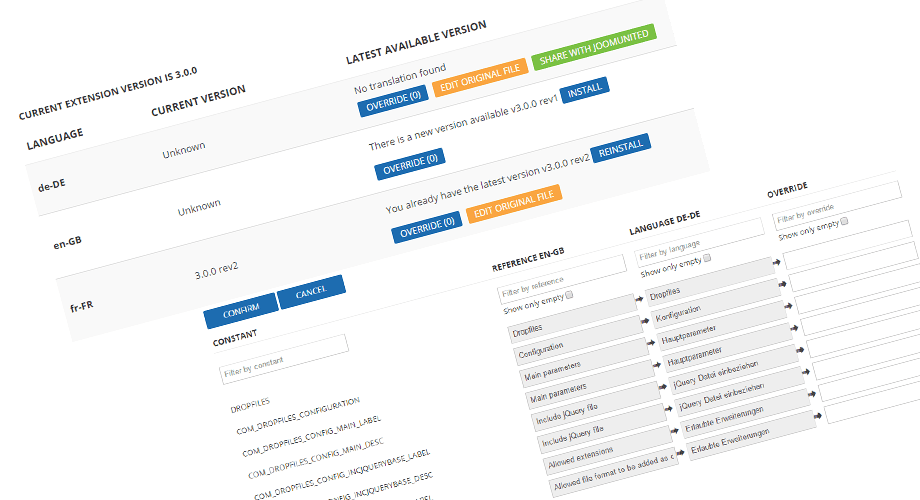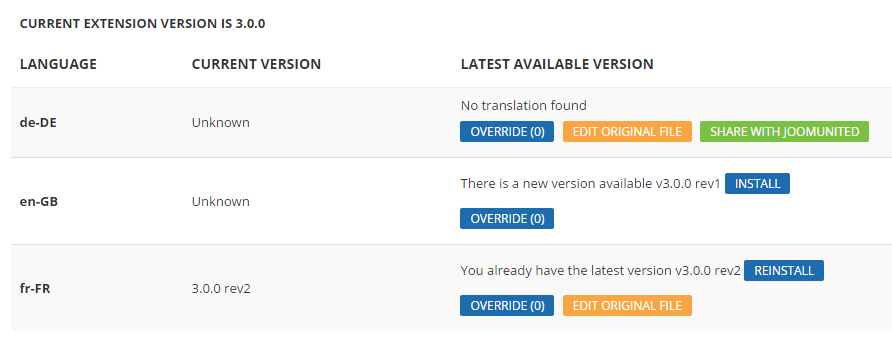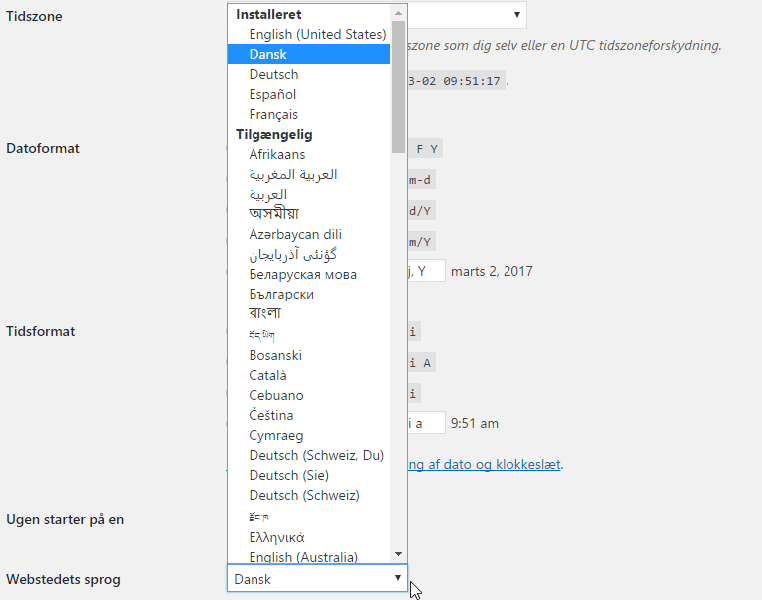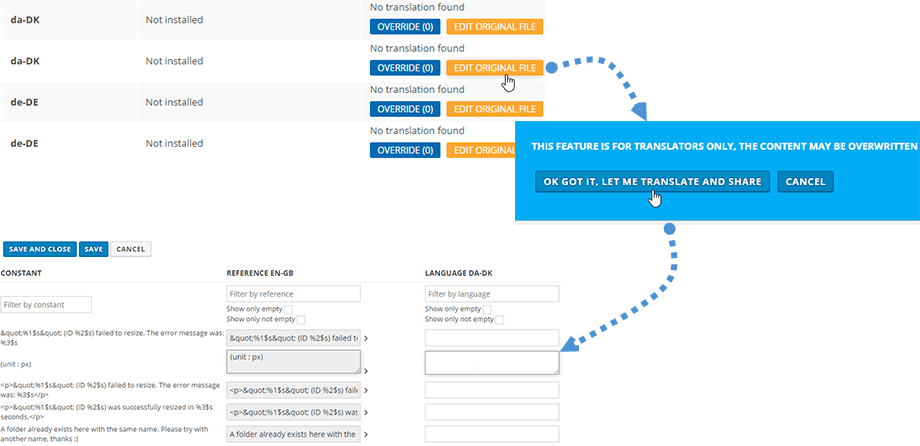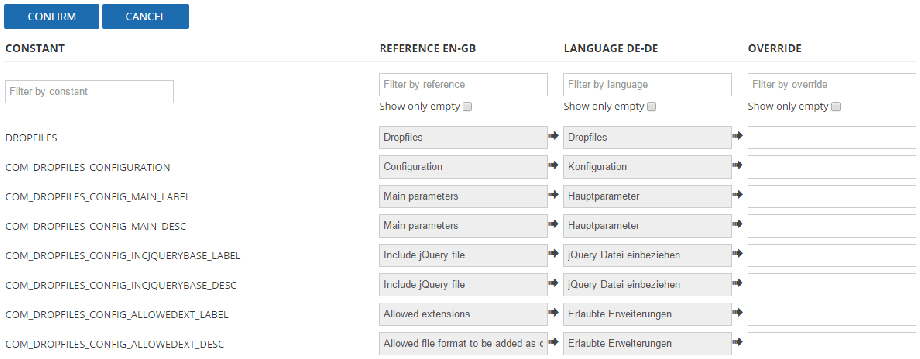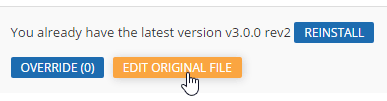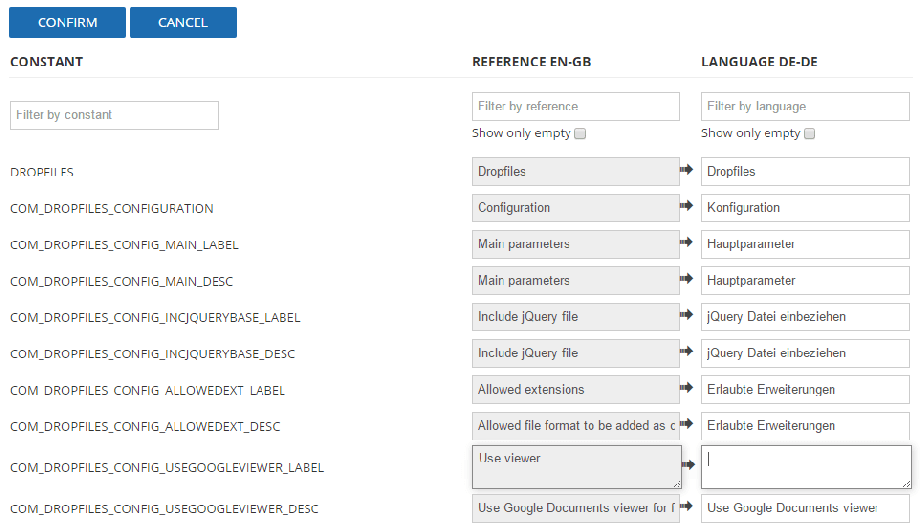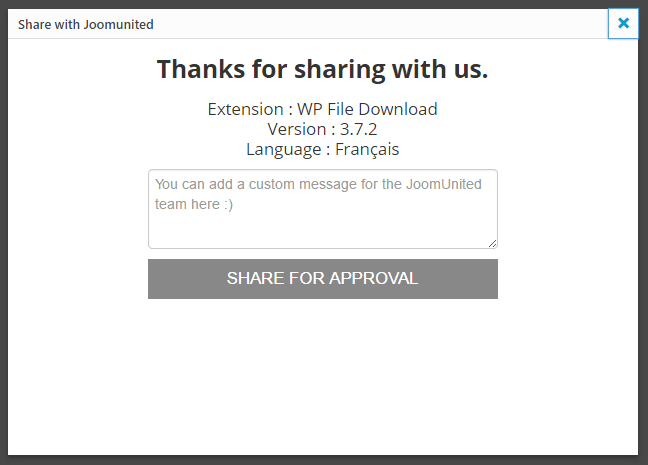Traducción JU - Crear y compartir traducciones de extensión
Introducción
JU Translation es una herramienta de traducción integrada en nuestras extensiones que brinda la posibilidad de traducir, obtener y compartir traducciones.
¿Qué puedo hacer con eso?
- Instale un archivo de traducción para traducir la extensión en su idioma
- Anular una traducción existente
- Actualiza el archivo de traducción original y compártelo
- Reinstale un archivo de idioma
- Use una interfaz de traducción fácil de usar
I. INSTALE UNA TRADUCCIÓN EXISTENTE
Se puede acceder a la interfaz principal de la herramienta de traducción a través de la configuración de la extensión, en una pestaña llamada "Traducciones". En la interfaz principal, encontrará todo el idioma de su sitio web.
De forma predeterminada, todas nuestras extensiones se distribuyen solo con archivos en inglés.Si su sitio web está en francés, por ejemplo, simplemente presione el botón Instalar
Se mostrará un resumen de las cadenas de traducción y validará el paso, ya está, ¡su extensión ahora está en francés!
También tiene la posibilidad de reinstalar un archivo de idioma, es útil en los siguientes casos:
- Desea actualizar el idioma a una versión reciente.
- Has cometido algunos errores en el archivo de idioma
II AGREGAR UNA NUEVA TRADUCCIÓN DE IDIOMAS
Aquí está el proceso para agregar una nueva traducción de idioma a una extensión.
1. Asegúrese de que su sitio web esté en idioma danés, por ejemplo, si desea agregar la traducción al danés.
El idioma de WordPress se puede elegir de la configuración global o en el caso de un sitio web multilingüe agregado en WPML o Polylang. En Joomla, use el administrador de idiomas predeterminado para agregar un idioma.
2. Ahora, su nuevo idioma debería aparecer en Configuración > [Su extensión] > Traducciones
Si no hay traducción disponible en tu idioma, aparecerá el mensaje "No se encontró traducción". Haz clic en "Editar archivo original" e inicia la traducción.
Durante el proceso de traducción, puede verificar su traducción actual en su extensión, por supuesto. Y una vez que haya terminado, comparta su traducción con el botón verde "Compartir con JoomUnited".
III. ANULAR UN ARCHIVO DE IDIOMA
3.1 Agregar una anulación
El proceso de anulación consiste en crear un idioma que se utilizará con prioridad sobre el original.
La principal ventaja es que este archivo anulado permanecerá intacto durante la actualización del complemento. Desde este archivo puedes anular sólo algunas cadenas, eso está bien. Simplemente presione el Anular .
En la interfaz de traducción, encontrará la constante (para Joomla) la referencia en inglés, el idioma que desea anular, luego puede agregar su propia traducción.
3.2 Uso de la interfaz de traducción
La interfaz de traducción es bastante fácil de usar, como nuestras extensiones :) Algunos filtros están disponibles en la parte superior para encontrar rápidamente lo que está buscando o mostrar solo traducciones vacías.
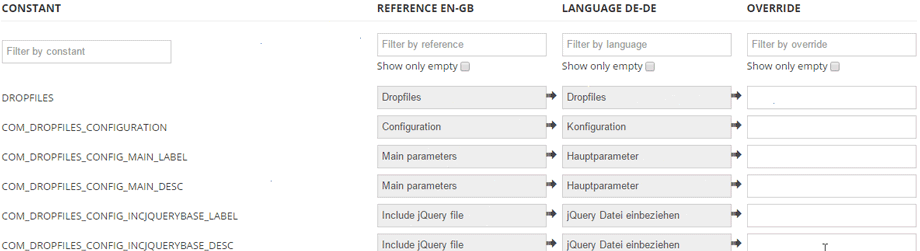
Hay algunas flechas entre los campos, puede copiar la traducción original para ahorrar tiempo o crear su propia traducción
¡Luego presiona el botón Guardar y tu anulación está lista!
IV. ¡EDITE LA TRADUCCIÓN ORIGINAL Y COMPÁRTELA!
Esta parte es sólo para traductores. En el panel de traducción principal, aparece un botón naranja llamado Editar traducción original.
Este botón lo llevará a un mensaje de advertencia para evitar editar un archivo original que se borrará en la actualización. La idea de editar el archivo original es compartir su traducción con nosotros y luego la validaremos como referencia para su idioma.
En el siguiente paso puede comenzar la traducción.
Finalmente, después de su traducción, simplemente confírmela y luego podrá compartir su traducción con nosotros.
También puede enviarnos un mensaje personalizado.